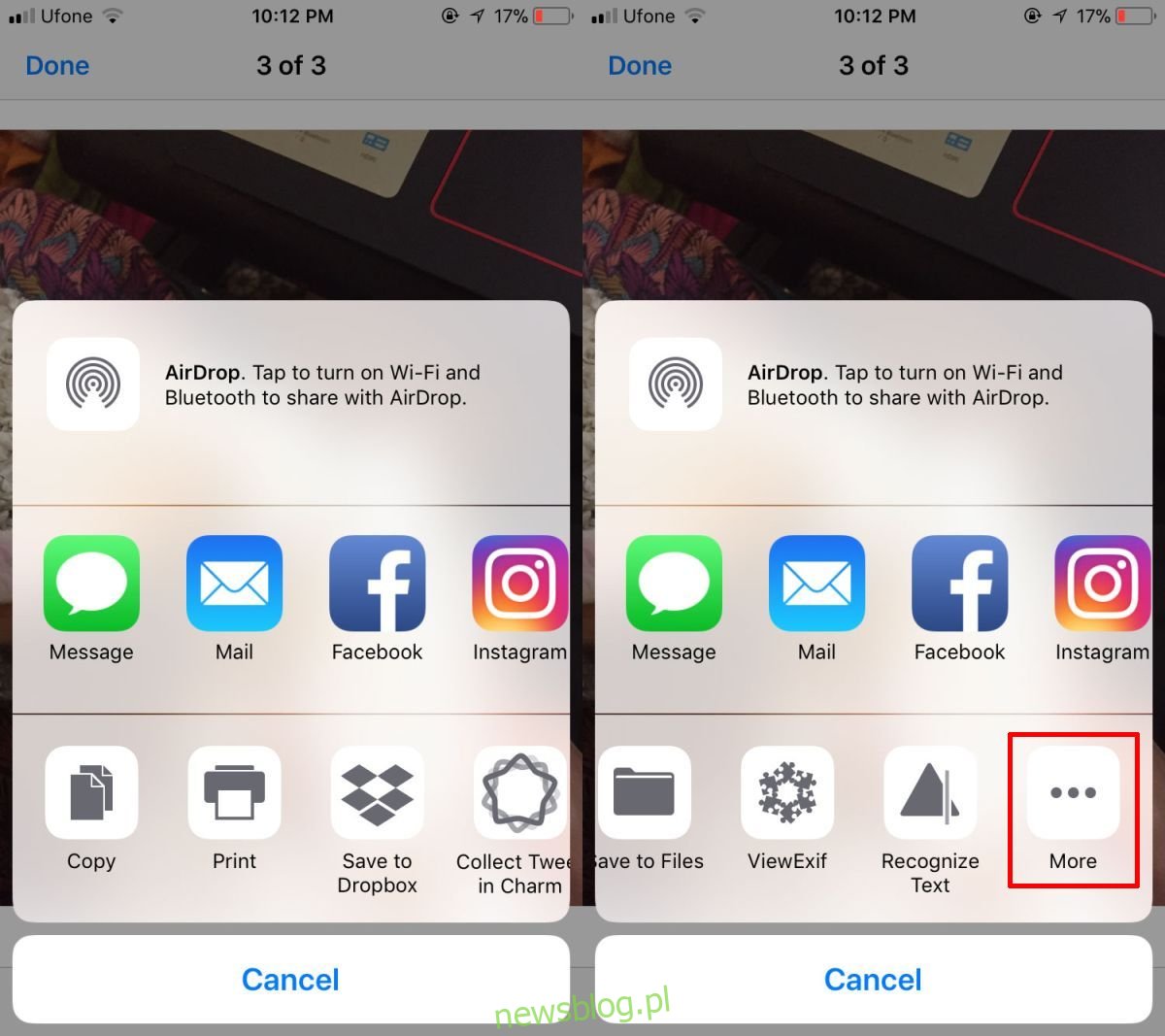Arkusz udostępniania w iOS nie ogranicza się tylko do kilku opcji. Kiedy Apple otworzył tę konkretną część systemu operacyjnego, zezwolił aplikacjom na dodawanie do niej szybkich działań za pośrednictwem rozszerzeń. Oznacza to, że ikony arkusza udostępniania mają zarówno opcje zapasów, takie jak „Kopiuj łącze” i „Drukuj”, ale także opcje niestandardowe z zainstalowanych aplikacji. Jeśli wolisz określoną czynność w arkuszu udostępniania, ale musisz przesunąć palcem, aby do niej przejść, możesz zmienić kolejność ikon arkusza udostępniania i przenieść ją tak, aby była to pierwsza opcja w arkuszu.
Zmień kolejność ikon udostępniania arkusza
Zmiana rozmieszczenia ikon arkusza udostępniania zmiany zachodzą we wszystkich aplikacjach. Oznacza to, że jeśli ustawisz „ Kopiuj ” jako pierwszą opcję, pojawi się w ten sposób zarówno w aplikacji Zdjęcia, jak i arkuszu udostępniania Safari. Arkusz udostępniania możesz edytować z prawie każdej aplikacji, ale zalecamy skorzystanie z aplikacji Zdjęcia. Możesz też dotknąć zdjęcia udostępnionego w iMessages w aplikacji Wiadomości.
Otwórz zdjęcie w jednej z zalecanych aplikacji. Stuknij ikonę udostępniania w lewym dolnym rogu i przewiń do samego końca dolnego rzędu. Kliknij przycisk „Więcej”.
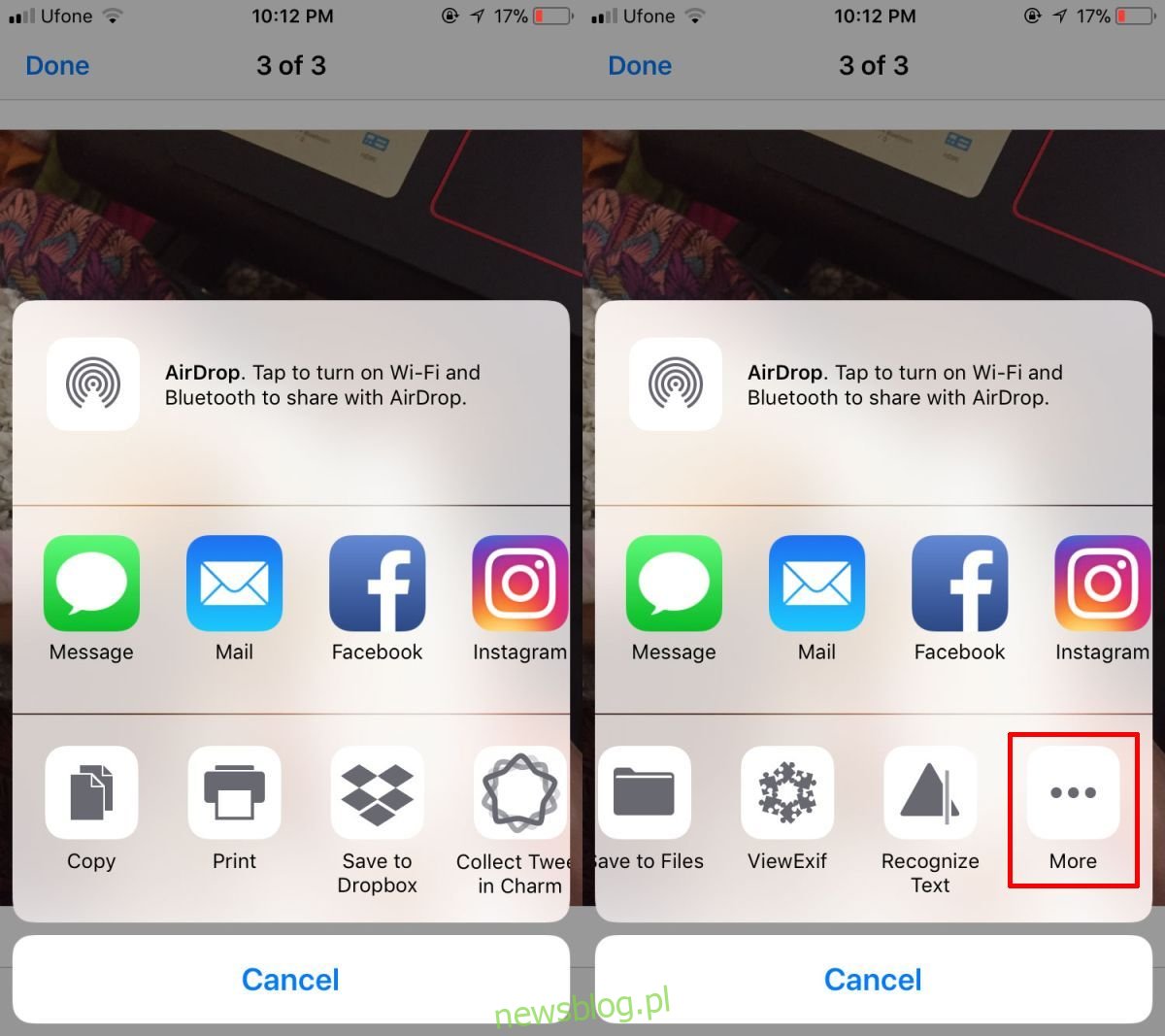
Pojawi się menu z listą wszystkich czynności, które pojawiają się w arkuszu udostępniania, w ich bieżącej kolejności. Dotknij, przytrzymaj i przeciągnij element, który chcesz przenieść na górę, i upuść go tam. Dotknij „Gotowe”, a ikony arkusza udostępniania pojawią się w nowej kolejności.
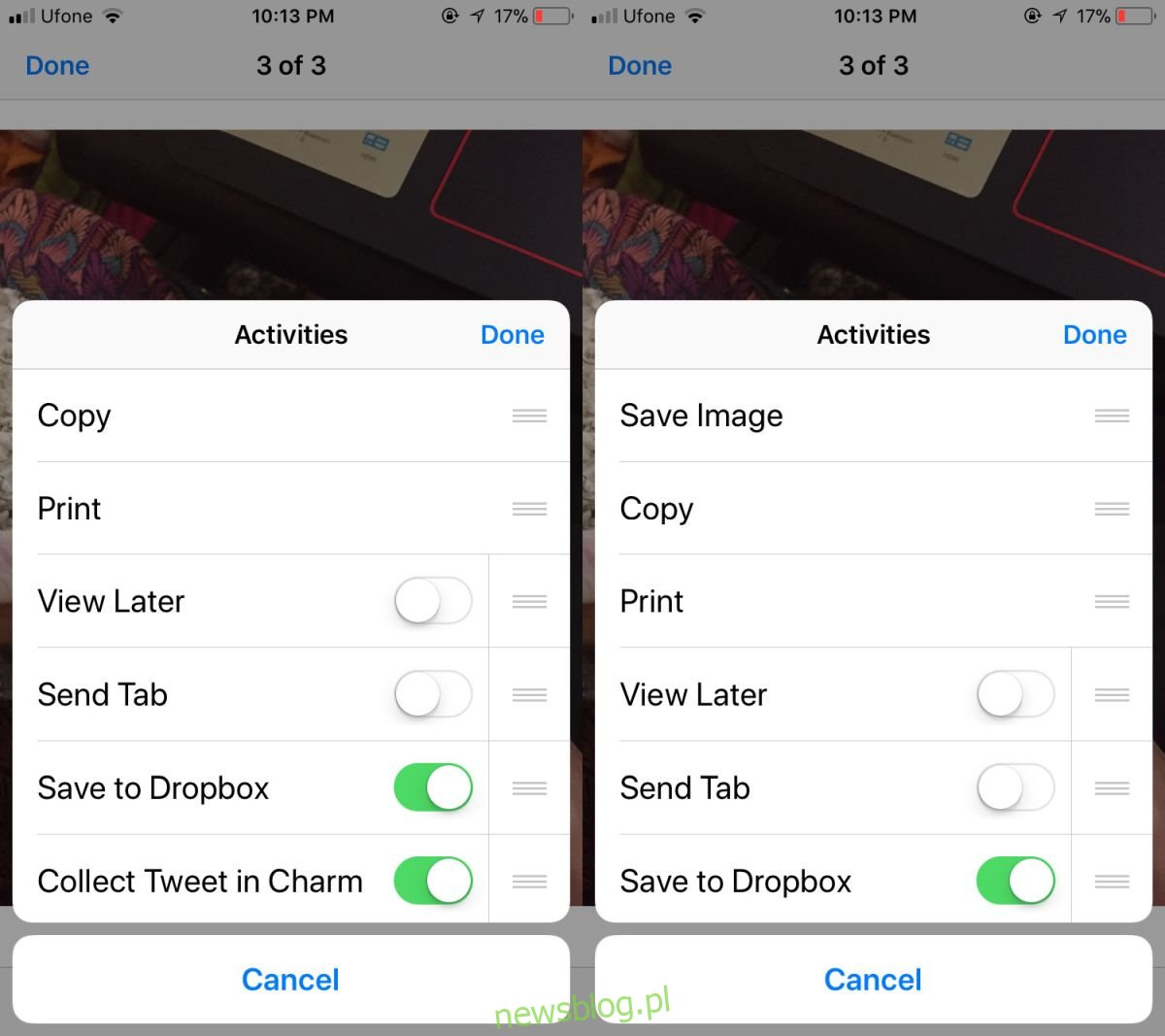
Możesz to zrobić również dla górnego wiersza arkusza udostępniania. Górny wiersz pokazuje aplikacje, do których możesz wysłać element, a dolny pokazuje czynności, które możesz wykonać bez opuszczania bieżącej aplikacji. Niezależnie od tego, ten sam proces działa; przewiń na sam koniec górnego rzędu, dotknij przycisku „Więcej”, a otrzymasz podobne menu do zmiany układu ikon.
Wyłącz działania
Arkusz udostępniania może być zatłoczony, ponieważ większość popularnych aplikacji, zwłaszcza aplikacji zwiększających produktywność, prawie zawsze doda do niego akcję. Jeśli Twój arkusz udostępniania jest we właściwej kolejności, ale jest trochę przepełniony, możesz wyłączyć akcje i aplikacje. Aby wyłączyć akcje i aplikacje, ponownie dotknij przycisku więcej i przestaw przełącznik obok czynności na Wył.
Możesz to zrobić tylko dla czynności dodanych przez inne aplikacje. Akcji magazynowych, takich jak kopiowanie i drukowanie, nie można usunąć / wyłączyć. Możesz je ponownie zamówić bez żadnych problemów, ale ich usunięcie nie wchodzi w grę.